Google Kuvien jaetut albumit ovat erittäin käteviä monista syistä. Sen avulla sinä ja muut käyttäjät voit lisätä kuvia ja videoita yhteen albumiin, kommentoida lisättyjä kuvia ja saada ilmoituksen aina, kun joku lisää jotain uutta. Ja jos olet omistaja, voit muuttaa kaikkien käyttäjien käyttöoikeuksia. Kuten omat henkilökohtaiset albumisi, jaetut albumit näkyvät kirjastossa. Jos haluat piilottaa ne kirjastosta, voit tehdä sen noudattamalla alla olevia ohjeita.
Sisällysluettelo:
- Jaettujen albumien piilottaminen ja piilottaminen kirjastosta
- Käytä lukittua kansiota kuvien ja videoiden piilottamiseen Google Kuvissa
Voitko tehdä piilotetun albumin Google Kuvissa?
Meidän on tehtävä nopea ero Jaetut albumit, jotka voidaan piilottaa kirjastosta, ja äskettäin käyttöön otettu lukittu kansio, jossa voit piilottaa valokuvasi ja videosi. Tätä silmällä pitäen tarjoamme selityksiä molemmille.
1. Jaettujen albumien piilottaminen ja piilottaminen kirjastosta
Käyttäjät voivat piilottaa jaetut albumit kirjastosta ja nähdä ne vain Google Kuvien Jakaminen-välilehdellä. Jos albumeja on paljon, on aina hyvä siivota sotkua. Tämä koskee tietysti vain jaettuja albumeita. Et voi piilottaa henkilökohtaisia albumeita, vain poistaa ne.
Jos haluat näyttää albumit, voit tehdä sen Jakaminen-välilehdessä. Vaikka piilottaisit albumin, näet silti kaikki albumin kuvat ja videot Valokuvat-päävälilehdessä.
Näin voit piilottaa jaetun albumin Google-kuvakirjastossa:
- Avaa Google Kuvat .
- Napauta Kirjasto .
- Valitse jaettu albumi, jonka haluat piilottaa.
- Napauta kolmen pisteen valikkoa ja valitse Piilota kirjastosta .
- Jos haluat näyttää albumin, avaa Jakaminen alareunasta ja valitse albumi. Napauta kolmen pisteen valikkoa ja valitse Näytä kirjastossa.
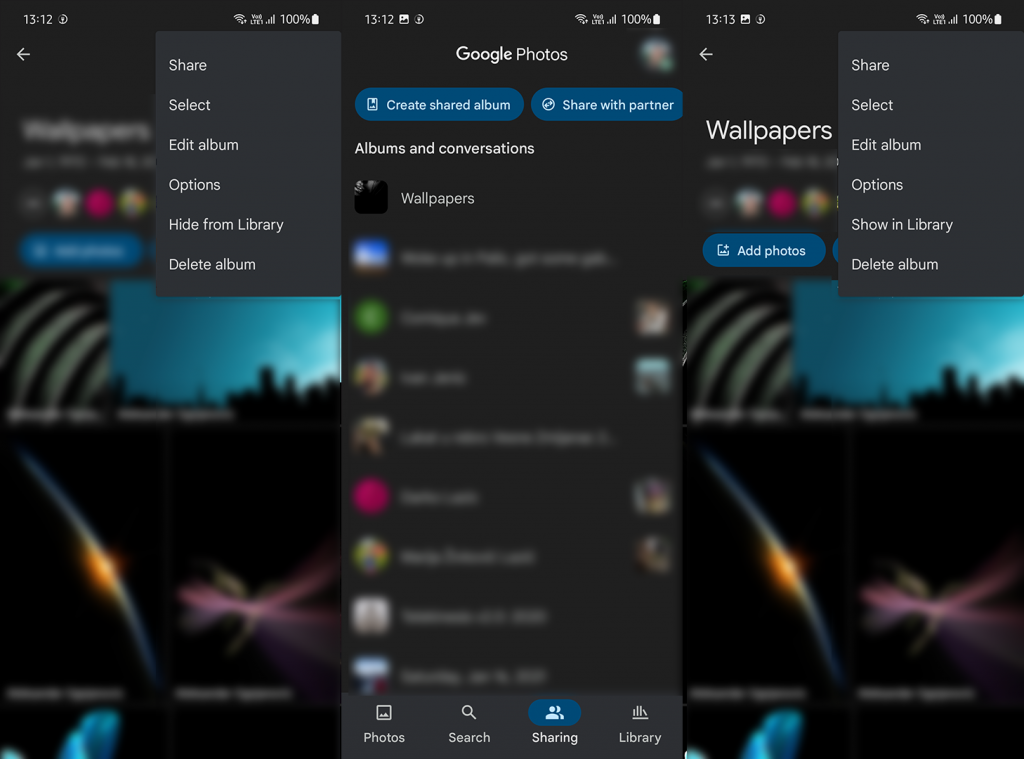
2. Käytä lukittua kansiota kuvien ja videoiden piilottamiseen Google Kuvissa
Toisaalta, jos etsit tapaa piilottaa yksityisiä valokuvia ja videoita turvalliseen pilvitallennustilaan, voit tehdä sen äskettäin lisätyn lukitun kansion avulla. Tämä ominaisuus on tällä hetkellä käytettävissä vain Google-kuvissa Androidille. Löydät tämän hyödyllisen Google-kuvakomponentin kohdasta Kirjasto > Apuohjelmat > Lukittu kansio, ja sinun on lisättävä PIN-koodi ja sallittava sormenjälki, ennen kuin voit tallentaa siihen valokuvia.
Voit siirtää valokuvia tai videoita lukittuun kansioon napauttamalla valokuvaa (tai valitsemalla useita valokuvia tai videoita monivalintapainikkeella) ja napauttamalla kolmen pisteen valikkoa. Valitse sieltä Siirrä lukittuun kansioon. Riippuen koosta (etenkin suurista videoista) tämä voi kestää jonkin aikaa. Et myöskään voi käyttää lukittua kansiota online-tilassa, koska tämä on vain pilvipalvelu. Jos poistat valokuvia tai videoita lukitusta kansiosta, ne eivät mene roskakoriin, joten muista tämä ennen kuin poistat jotain pysyvästi.
Näin otat lukitun kansion käyttöön ja käytät sitä Google-kuvissa Androidille:
- Avaa Google Kuvat .
- Valitse Kirjasto- välilehti.
- Napauta Apuohjelmat .
- Valitse Lukittu kansio .
- Noudata ohjeita lukitun kansion määrittämiseksi. Valitse sen jälkeen valokuvat ja videot, jotka haluat säilyttää lukittuna , ja siirrä ne lukittuun kansioon .
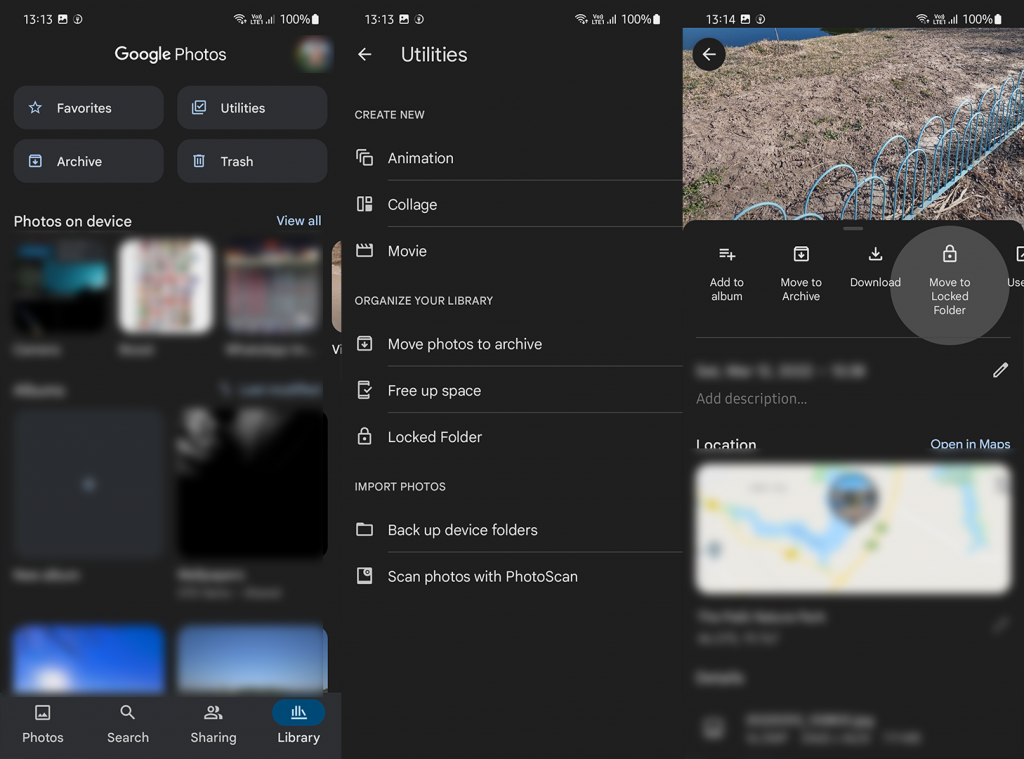
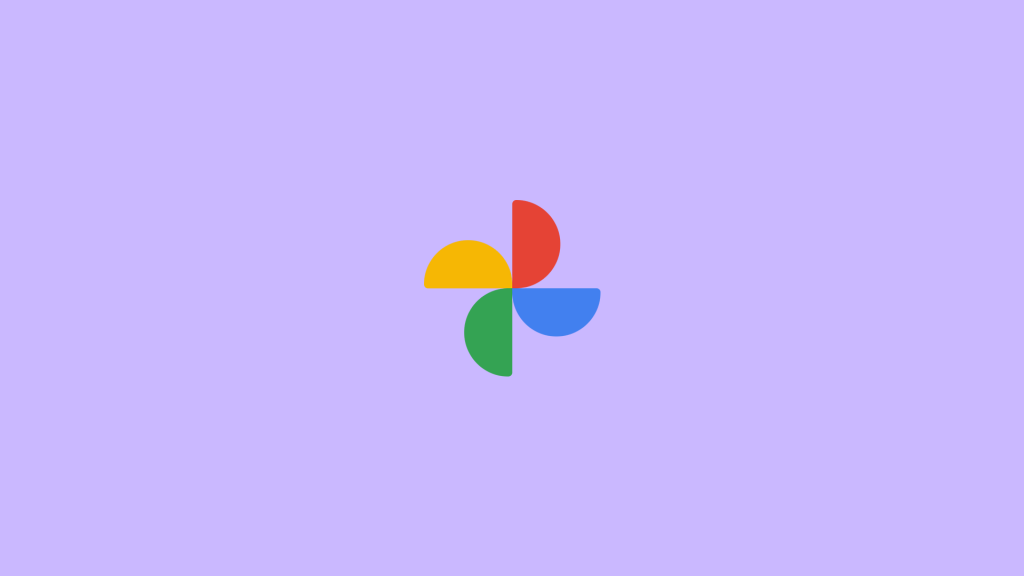
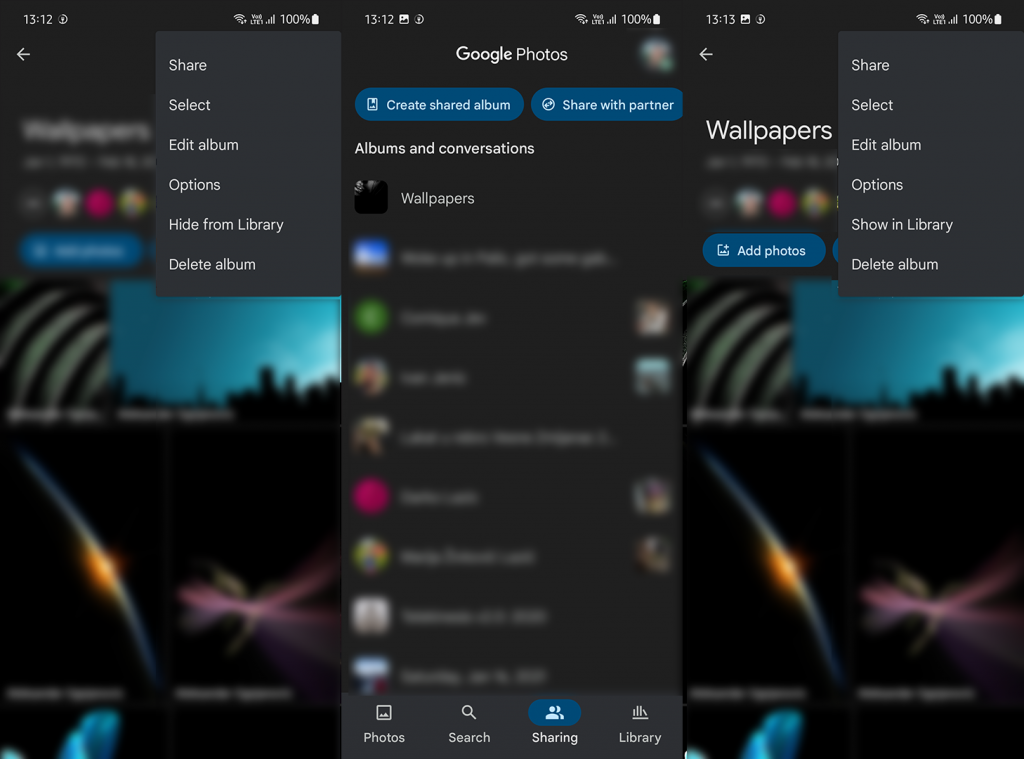
Jos haluat piilottaa valokuvia, videoita tai muita tiedostoja paikallisesti, useimmissa Android-skinissä on App Lockers ja Safe storage muunnelmia. Voit käyttää Files by Googlen Safe-kansiota tai Secure Folder -kansiota Samsung-laitteissa pitääksesi tiedostosi poissa näkyvistä ja turvatoimien takana.
Tämän sanomalla voimme päättää tämän artikkelin. Kiitos, että luit, ja älä unohda jakaa ajatuksesi, kysymyksesi tai ehdotuksesi kanssamme alla olevassa kommenttiosassa. Palautteesi on korvaamatonta.
![Xbox 360 -emulaattorit Windows PC:lle asennetaan vuonna 2022 – [10 PARHAAT POINTA] Xbox 360 -emulaattorit Windows PC:lle asennetaan vuonna 2022 – [10 PARHAAT POINTA]](https://img2.luckytemplates.com/resources1/images2/image-9170-0408151140240.png)
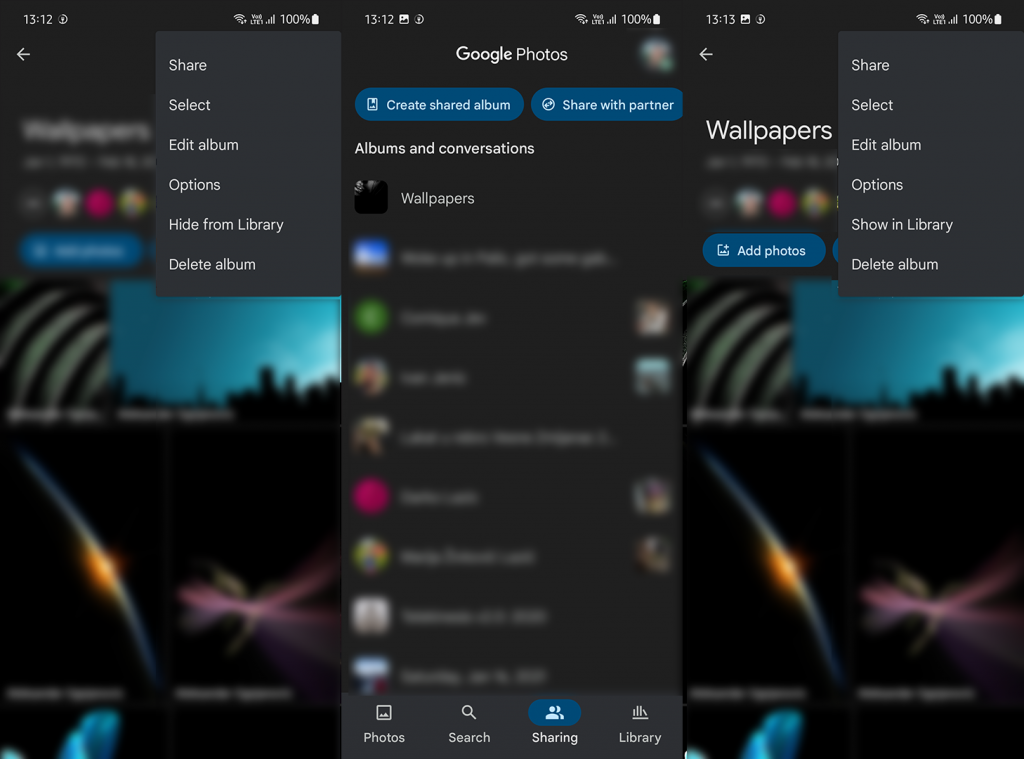
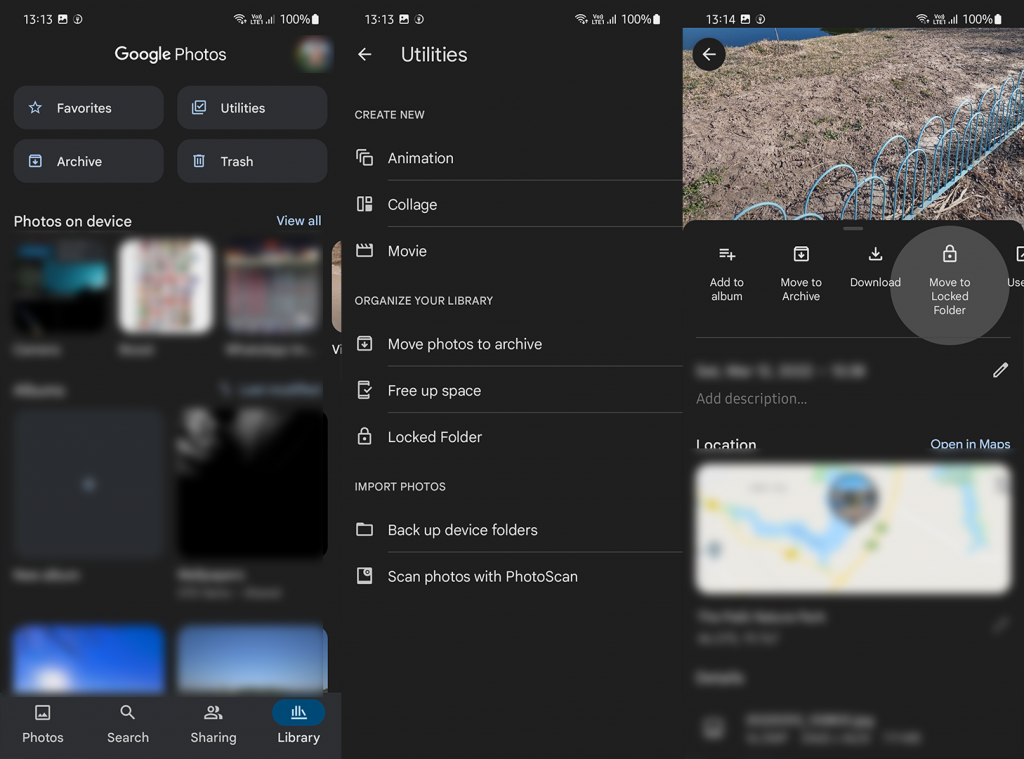
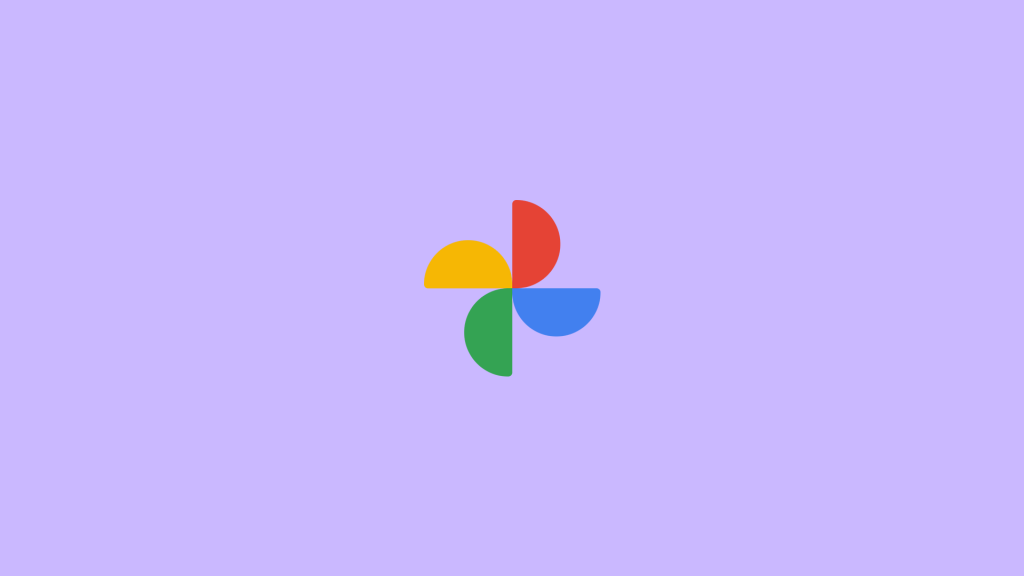
![[100 % ratkaistu] Kuinka korjata Error Printing -viesti Windows 10:ssä? [100 % ratkaistu] Kuinka korjata Error Printing -viesti Windows 10:ssä?](https://img2.luckytemplates.com/resources1/images2/image-9322-0408150406327.png)




![KORJAATTU: Tulostin on virhetilassa [HP, Canon, Epson, Zebra & Brother] KORJAATTU: Tulostin on virhetilassa [HP, Canon, Epson, Zebra & Brother]](https://img2.luckytemplates.com/resources1/images2/image-1874-0408150757336.png)

![Kuinka korjata Xbox-sovellus, joka ei avaudu Windows 10:ssä [PIKAOPAS] Kuinka korjata Xbox-sovellus, joka ei avaudu Windows 10:ssä [PIKAOPAS]](https://img2.luckytemplates.com/resources1/images2/image-7896-0408150400865.png)
